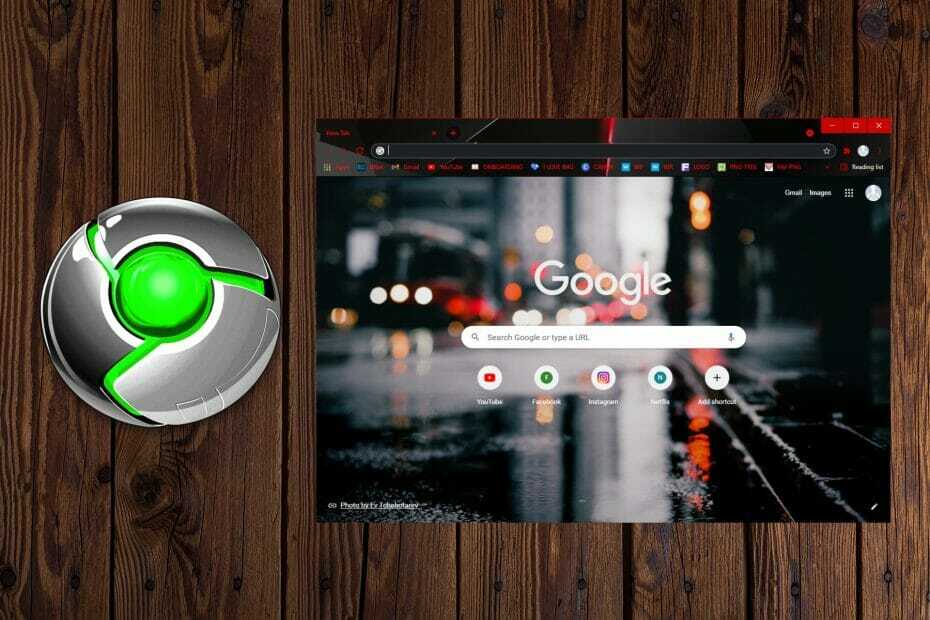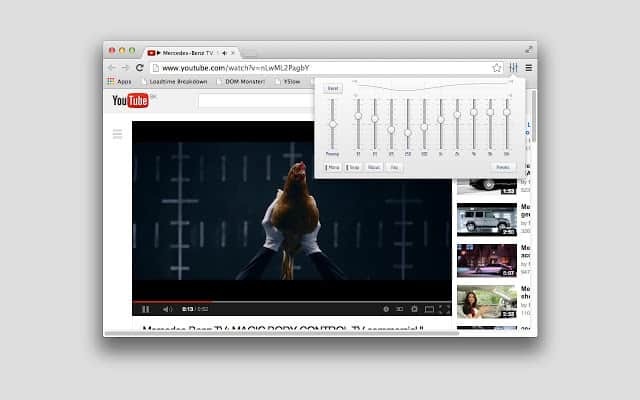Экономящий время опыт в области программного и аппаратного обеспечения, который помогает 200 миллионам пользователей в год. Предоставляет вам практические советы, новости и советы по улучшению вашей технической жизни.
Аудио эквалайзер
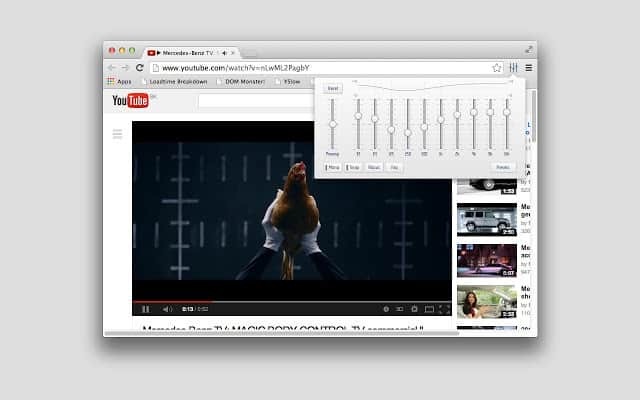
С использованием Аудио эквалайзер для Chrome вы также сможете управлять аудио и видео HTML5 со всех вкладок в одном месте. Ознакомьтесь с лучшими функциями и преимуществами Audio EQ:
- Это расширение управляет тегами аудио и видео HTML5, и важно отметить, что оно не контролирует звук Flash или Silverlight.
- Если страница или сервис не поддерживает HTML5, то расширение работать не будет.
- Рекомендуется установить расширение HTML5ify, чтобы популярные сайты, которые вы просматриваете, использовать HTML5 вместо Flash.
- Это расширение Chr0me прекрасно работает для YouTube, и мы знаем, что это место, где большинство пользователей постоянно находятся рядом.
Это отличное и простое расширение Chrome. Если у вас возникли какие-либо проблемы со звуком во время его использования, мы рекомендуем отключить Core Parking, потому что обычно это проблема Windows, а не самого расширения.
Вы узнаете, как это сделать, в Google; вы можете отключить его в Windows или прямо в BIOS. Получить Аудио эквалайзер с официального сайта Chrome и попробуйте.
- ЧИТАЙТЕ ТАКЖЕ: Ускорьте работу Google Chrome с помощью этих расширений
Ears EQ для Chrome
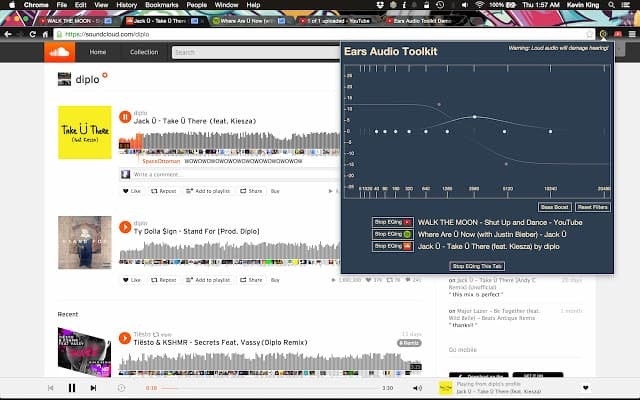
Используя это небольшое расширение, вы сможете выровнять любой звук, который вы можете найти в Интернете вживую. У вас будет возможность усилить басы, повысить уровень вокала, приглушить высокие частоты и многое другое.
Ознакомьтесь с другими интересными функциями, содержащимися в этом расширении Chrome:
- Ears Audio Toolkit - графический эквалайзер и усилитель громкости.
- С помощью этого расширения вы можете изменить выравнивание всех вкладок одновременно.
- Все, что вам нужно сделать, это перейти на любой веб-сайт со звуком, открыть Ears и перетащить точки, чтобы понизить или поднять фильтры.
- Это расширение гарантированно работает с любым аудио на любом сайте.
- Текущая вкладка будет уравновешена по умолчанию, когда вы откроете это расширение.
- Вы можете перетащить среднюю линию для ползунка громкости, и вам придется быть осторожным, потому что он мощный.
- Вы можете настроить параметр Q фильтра, удерживая Shift и перетаскивая точку вверх и вниз.
- Нажатие на кнопку Bass Boost мгновенно обеспечивает более глубокий басовый звук.
- Вы также сможете использовать расширение как графический эквалайзер.
- Если вам нравится то, что вы слышите, вы можете сохранить его в качестве предустановки для последующего использования, а если вам не нравится результат, все, что вам нужно сделать, это нажать «Сбросить» и начать заново.
- Вы также сможете отключить Ears для некоторых или всех вкладок, и это пригодится, если вы изменили сайты и предыдущие настройки больше не подходят.
Графический интерфейс обеспечивает отличный контроль над звуком. Вы можете получить Уши расширение с официального сайта Chrome.
- ЧИТАЙТЕ ТАКЖЕ: Это лучшие расширения Chrome для защиты вашей конфиденциальности в 2017 году.
Аудио Эквалайзер
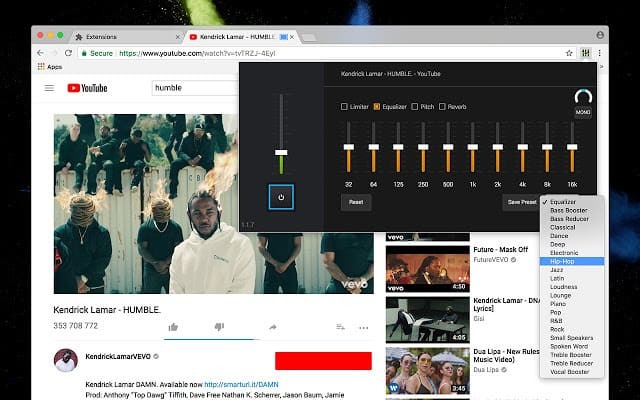
Это еще один отличный эквалайзер для вашего браузера Chrome, который содержит набор предустановок, а также возможность сохранять свои собственные.
Этот стильный и простой эквалайзер поможет вам легко настроить звук, который вы хотите, для получения отличного результата.
Ознакомьтесь с лучшими функциями, которыми вы сможете насладиться при использовании этого расширения Chrome:
- Используя это расширение, вы сможете ощутить потрясающее качество звука.
- Вы можете настроить уровни звуковых эффектов, чтобы добиться наилучших результатов при прослушивании музыки или просмотре видео.
- Он поставляется с самыми популярными пресетами, регулятором громкости, звуковыми эффектами и аудиокомпрессором.
- Управление звуком включает усиление по умолчанию по умолчанию.
- Есть переключатель стерео и моно, а также другие функции, такие как реверберация, хорус и сдвиг высоты тона.
Вы можете получить Аудио Эквалайзер с официального сайта Chrome и начните его использовать.
- ЧИТАЙТЕ ТАКЖЕ: 10+ лучших программ для конвертации аудио для пользователей ПК
Аудиоканал
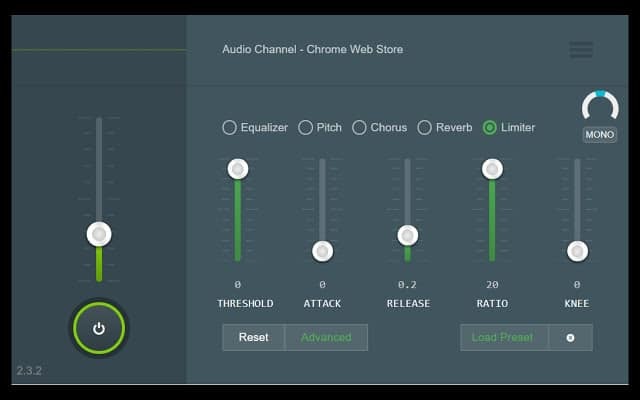
Аудиоканал - бесплатное расширение для Chrome, которое предлагает пользователям лучший контроль над воспроизведением звука в их веб-браузерах.
Это расширение добавит значок на панель инструментов вашего браузера. Если вы нажмете на нее, откроется интерфейс, и вы можете использовать это для регулировать громкость и другие настройки, связанные со звуком.
Ознакомьтесь с лучшими функциями этого расширения Chrome:
- У вас есть возможность полностью отключить расширение с помощью кнопки питания.
- Вы можете изменить громкость с помощью ползунка.
- Это расширение поддерживает увеличение громкости до максимума, и это окажется идеальным для видео, которые слишком тихие, даже если вы установите максимальную громкость.
- Аудио эквалайзер также включает лимитер, высоту тона, эквалайзер, реверберацию и хорус.
- Все функции управляются с помощью ползунков, а эффекты сразу же будут применены к звуку.
- Вы сможете сохранить свои настройки как предустановки.
Это мощное расширение для Chrome, которое предлагает вам полный контроль над воспроизведением звука в вашем веб-браузере. Вы можете получить Аудиоканал с официального сайта Chrome.
Если вы воспроизводите видео или аудиоконтент в Интернете, вы, возможно, иногда замечали, что воспроизведение звука может сильно отличаться между службами, а также между мультимедиа в одной и той же службе.
Мы имеем в виду, что некоторые видео могут быть слишком громкими или слишком тихими, в других могут быть более громкие или более тихие части, а в других также может быть реклама, которая обычно воспроизводится громче, чем реальные видео.
В операционных системах есть опции для управления громкостью звука, но если вы хотите что-то ближе к эквалайзеру, расширения Chrome определенно помогут. Выберите любое расширение из пяти перечисленных выше, и вы увидите разницу.
© Авторские права Windows Report 2021. Не связан с Microsoft